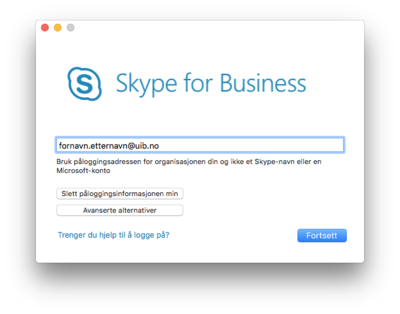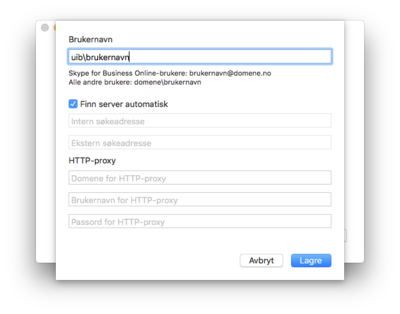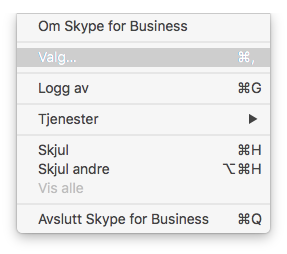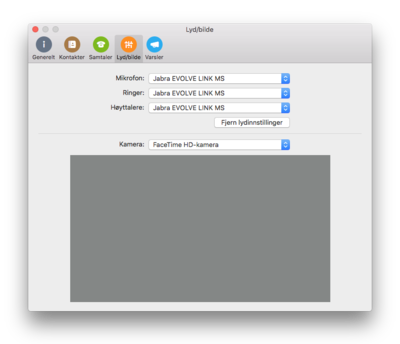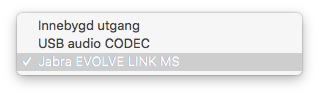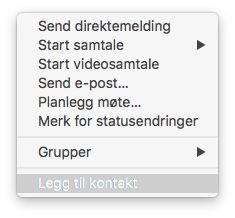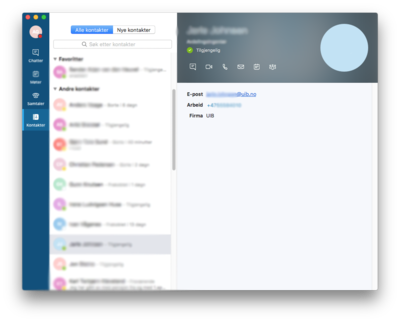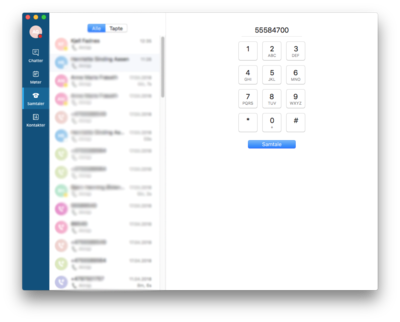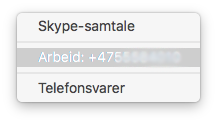Skype for Business på mac
Komme i gang med Skype for Business
Skype for Business på Mac installeres via Managed Software Center.
Pålogging
- Påloggingsadresse: fornavn.etternavn@uib.no
- Passord: UiB passord
- Om pålogging feiler etter dette klikk på Avanserte Alternativer og fyll inn uib\brukernavnet ditt under brukernavn og prøv igjen.
Lydinnstillinger
Gå til Skype for Business i menylinjen og trykk på valg
Velg så Lyd/Bilde
Gå så igjennom listen og velg ønsket mikrofon, ringer og høytaler. Det anbefales å bruke hodesett når en skal ha lydsamtaler da det blir bedre lyd for alle parter når en bruker hodesett.
Når dette er gjort er en klar for sin første lydsamtale via Skype for Business
Kontakter
En søker opp interne kontakter ved å skrive inn navnet til personen. Høgreklikk på navnet for å få følgende valg.
En kan og markere kontakten for å starte en samtale eller planlegge møte med personen uten å legge hen til som kontakt.
Lydsamtale
Gå inn på samtaler og legg inn telefonnummeret man vil ringe til.
Eller en kan finne kontakten og når en så trykker på telefonikonet får man valg om en vil ringe til telefonnummeret eller starte en lydsamtale med kontakten.
Lære mer?
UiB tilbyr gratis kurs til sine ansatte som ønsker å lære mer om Skype for Business. https://uib.no/digitalkompetanse
Universitetet i Tromsøhar og hjelpesider som går dypere i Skype for Business for Mac. MAC - Skype for Business